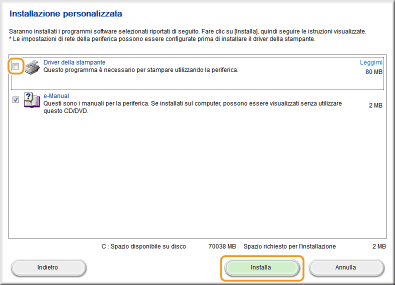Installazione dal CD-ROM/DVD-ROM fornito
L'ordine delle operazioni in una Installazione semplice è "Configurare le impostazioni di rete"  "Installare il driver della stampante"
"Installare il driver della stampante"  "Installare l'e-Manual". Se si collega la stampante e un computer tramite LAN cablata o LAN wireless, leggere le note in Controlli da effettuare prima di iniziare (LAN cablata) o Controlli da effettuare prima di iniziare (LAN wireless) prima di iniziare.
"Installare l'e-Manual". Se si collega la stampante e un computer tramite LAN cablata o LAN wireless, leggere le note in Controlli da effettuare prima di iniziare (LAN cablata) o Controlli da effettuare prima di iniziare (LAN wireless) prima di iniziare.
 "Installare il driver della stampante"
"Installare il driver della stampante"  "Installare l'e-Manual". Se si collega la stampante e un computer tramite LAN cablata o LAN wireless, leggere le note in Controlli da effettuare prima di iniziare (LAN cablata) o Controlli da effettuare prima di iniziare (LAN wireless) prima di iniziare.
"Installare l'e-Manual". Se si collega la stampante e un computer tramite LAN cablata o LAN wireless, leggere le note in Controlli da effettuare prima di iniziare (LAN cablata) o Controlli da effettuare prima di iniziare (LAN wireless) prima di iniziare. 1
Se si esegue una connessione USB, spegnere la stampante.
La stampante può non essere riconosciuta se si installa il driver della stampante con la stampante accesa. Spegnere sempre la macchina prima dell'installazione.
2
Accedere al computer con un account amministratore.
3
Inserire il CD-ROM/DVD-ROM del software utente nell'unità del computer.
4
Fare clic su [Installazione semplice].
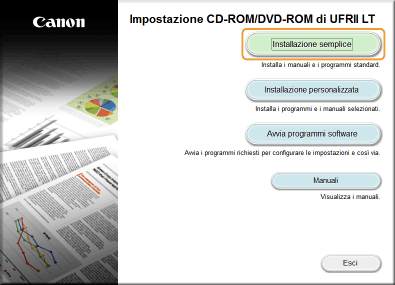

Se non si desidera installare l'e-Manual sul computer, fare clic su [Installazione personalizzata].
Se non viene visualizzata la schermata precedente Visualizzazione della schermata [Installazione con CD-ROM/DVD-ROM]
Se appare [AutoPlay], fare clic su [Esegui MInst.exe].
5
Fare clic su [Installa].
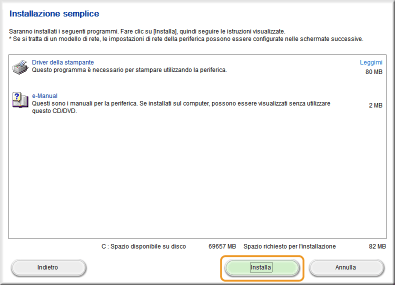

Se si è fatto clic su [Installazione personalizzata] nel passo 4
Deselezionare la casella di controllo [e-Manual] e fare clic su [Installa].
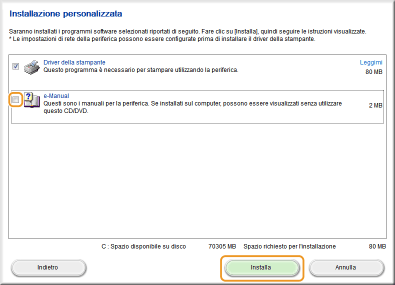
6
Leggere l'Accordo di licenza e fare clic su [Sì] per accettare.
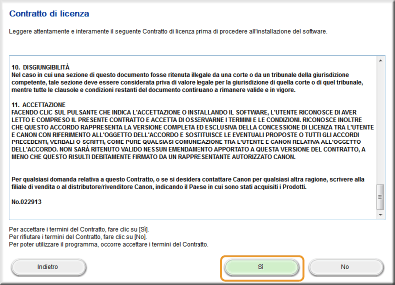
7
Configurare le impostazioni di rete.
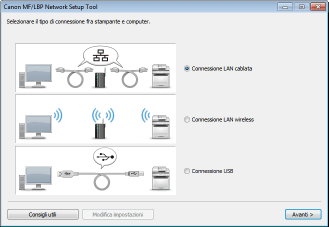
 Connessione LAN cablata/wireless
Connessione LAN cablata/wireless
|
1
|
Selezionare [Connessione LAN cablata] o [Connessione LAN wireless] e fare clic su [Avanti].
|
|
2
|
Per configurare le impostazioni di rete seguire le istruzioni sullo schermo.
 In caso di dubbi
Fare clic su [Consigli utili] nella parte inferiore sinistra dello schermo per visualizzare i consigli per risolvere i problemi.
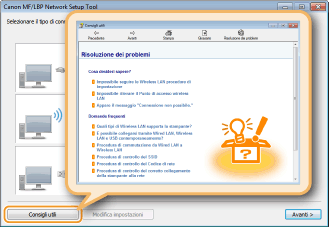 In caso di dubbi su come realizzare una connessione con cavo LAN (connessione LAN cablata)
Consultare l'e-Manual fornito con la stampante per il metodo di connessione per stampante e router o per la risoluzione dei problemi relativi alla connessione cablata.
|
 Connessione USB
Connessione USB
|
1
|
Selezionare [Connessione USB], quindi fare clic su [Avanti].
|
|
2
|
Fare clic su [Avanti].
|
8
Installare il driver della stampante.
 Connessione LAN cablata/wireless
Connessione LAN cablata/wireless
|
1
|
Selezionare [Standard], selezionare la casella di controllo [Riattiva stampanti in modalità di attesa ed esegui ricerca] e fare clic su [Avanti].
Se si usa la stampante in un ambiente IPv6, fare clic su [Impostazioni dettagliate]
 selezionare [Porta TCP/IP standard] selezionare [Porta TCP/IP standard]  fare clic su [OK]. fare clic su [OK].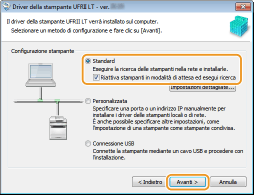  Informazioni su [Impostazioni dettagliate]
È possibile selezionare il tipo di porta. 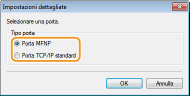 [Porta MFNP] (solo per ambiente IPv4)
Questa è una porta che consente di rilevare automaticamente l'indirizzo IP della stampante. Anche se l'indirizzo IP della stampante è stato modificato, la connessione tra la stampante e il computer viene mantenuta a condizione che essi appartengano alla stessa subnet. Non è quindi necessario aggiungere una nuova porta ogni volta che si modifica l'indirizzo IP. Scegliere questa impostazione se si utilizza la stampante in un ambiente IPv4. [Porta TCP/IP standard]
Questa è una porta standard di Windows. Ogni volta che l'indirizzo IP della stampante viene modificato, è necessario aggiungere una nuova porta. |
|
|
2
|
Selezionare la casella di controllo per la stampante che si desidera installare da [Elenco stampanti].
Se si desidera utilizzare la stampante in un ambiente IPv6, fare clic sulla scheda [Periferiche IPv6].
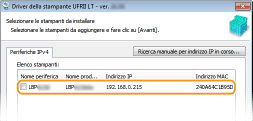  Se è visualizzata la schermata [Selezionare il processo]
Se è già installato un driver della stampante, la schermata [Selezionare il processo] viene visualizzata prima della schermata [Selezionare le stampanti da installare]. Per la stampante, la selezione qui eseguita non influisce sul processo di installazione. Fare semplicemente clic su [Avanti]. 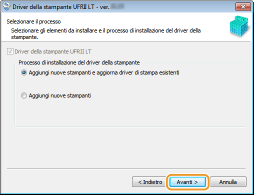 Se la scheda [Periferiche IPv6] non è visualizzata
Ritornare alla schermata precedente e fare clic su [Impostazioni dettagliate]  selezionare [Porta TCP/IP standard]. selezionare [Porta TCP/IP standard]. Se la stampante desiderata non viene visualizzata in [Elenco stampanti]
Problemi con la Connessione LAN cablata/wireless |
|
|
3
|
Selezionare la casella di controllo [Imposta informazioni stampante] e fare clic su [Avanti].
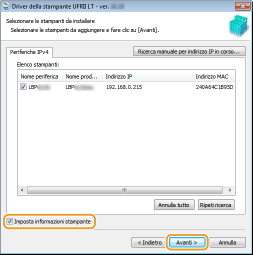 |
|
|
4
|
Impostare le informazioni della stampante se necessario e fare clic su [Avanti].
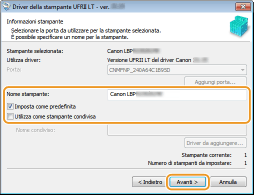 [Nome stampante]
Cambiare il nome della stampante se necessario. [Imposta come predefinita]
Selezionare la casella di controllo se si desidera usare la stampante come stampante predefinita. [Utilizza come stampante condivisa]
Selezionare la casella di controllo se si desidera condividere la stampante (utilizzando il computer in cui si esegue l'installazione come server di stampa). Impostazione di un server di stampa durante l'installazione del driver della stampante |
|
|
5
|
Controllare le informazioni della stampante [Elenco stampanti per l'installazione del driver] e fare clic su [Avvia].
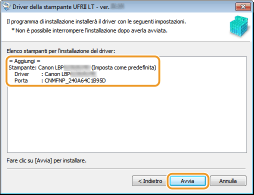
|
 Connessione USB
Connessione USB
|
1
|
Selezionare [Connessione USB], quindi fare clic su [Avanti].
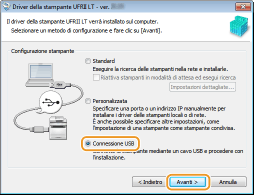 |
|
|
2
|
Fare clic su [Sì].
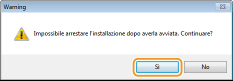 |
|
|
3
|
Quando viene visualizzata la schermata seguente, collegare il computer e la stampante con un cavo USB (Connessione tramite USB) e accendere la stampante.
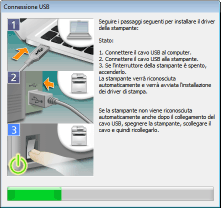
|
9
Installare l'e-Manual.
Se è stata selezionata l'opzione [Installazione personalizzata], continuare al passo 10.
|
1
|
Fare clic su [Installare].
Se si desidera modificare la destinazione di installazione, fare clic su [Sfoglia] e selezionare la posizione desiderata.
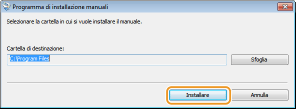
|
|
|
2
|
Fare clic su [Esci].
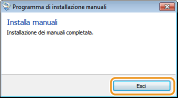 |
10
Leggere attentamente le informazioni nella schermata seguente, selezionare [Accetto] o [Non accetto] e fare clic su [Avanti].
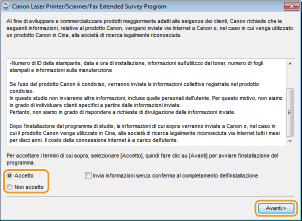
 |
Se si seleziona [Accetto], viene installato il programma di indagine estesa prodotto.
Si tratta di un programma utilizzato per inviare a Canon informazioni di base relative all'installazione e all'utilizzo della stampante, ogni mese per 10 anni. Esso non invia informazioni altre informazioni, comprese le informazioni personali. È possibile disinstallare il programma di indagine estesa prodotto in qualunque momento. Disinstallazione del programma di indagine estesa prodotto
|
11
Fare clic su [Avanti].
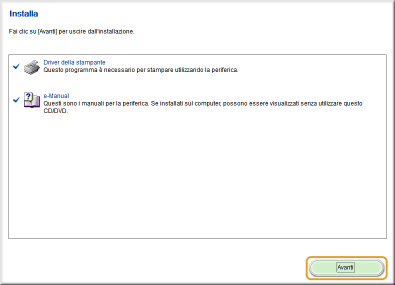
12
Selezionare la casella di controllo [Riavvia il computer ora (scelta consigliata)] e fare clic su [Riavvia].
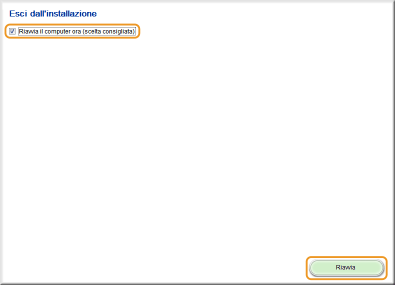
Verifica dei risultati dell'installazione
|
Se il driver della stampante è stato installato correttamente, un'icona relativa alla stampante installata viene visualizzata nella cartella stampanti (Visualizzazione della cartella stampante).
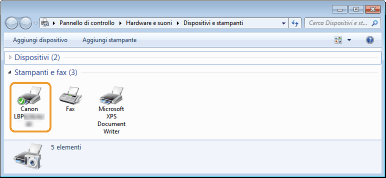 |
|
Se l'e-Manual è stato installato correttamente, sul desktop verrà visualizzata un'icona del collegamento rapido per l'e-Manual.
* Tuttavia, l'icona non viene visualizzata se è stata selezionata l'opzione [Installazione personalizzata].
 |
 |
|||||||||||||||
Se l'icona non viene visualizzataDisinstallare il driver della stampante (Disinstallazione dei driver della stampante) e ripetere l'installazione dall'inizio.
Se non appare l'icona di collegamento dell'e-Manual (cioè, appare solo l'icona della stampante installata), eseguire la procedura per installare solo l'e-Manual.

|
 L'installazione del driver della stampante ha inizio.
L'installazione del driver della stampante ha inizio.